Brukerhåndboken til den bærbare Mac-maskinen inneholder mer informasjon om taster som er spesielle for din Mac, men du kan også bruke bildene nedenfor som referanse. Hvis du trenger hjelp til å identifisere ditt Apple-produkt, kan du bruke siden Tekniske spesifikasjoner eller disse artiklene:
- Slik identifiserer du en MacBook-modell
- Slik identifiserer du MacBook Pro-modeller
- Slik identifiserer du en MacBook Air
Finn illustrasjon av og informasjon om ditt tastatur ved å bruke disse lenkene:
- MacBook Air (midten av 2011) og nyere, MacBook Pro (Retina, 13-tommers, sent 2012) og MacBook Pro (Retina, midten av 2012)
- MacBook Pro (sent 2011) og nyere, MacBook Pro (tidlig 2011) med OS X Lion, MacBook Pro (13-tommers, midten av 2012), MacBook Pro (15-tommers, midten av 2012)
- MacBook Air (sent 2010)
- MacBook (sent 2007 til midten av 2010), MacBook Air (original til og med midten av 2009), MacBook Pro (tidlig 2008 til og med tidlig 2011 med Snow Leopard Mac OS X 10.6)
- MacBook (13-tommers, midten av 2007), MacBook (13-tommers, sent 2006) og MacBook (13-tommers)
- MacBook Pro (17-tommers 2,4 GHz), MacBook Pro (15-tommers 2,4/2,2 GHz), MacBook Pro (17-tommers Core 2 Duo), MacBook Pro (15-tommers Core 2 Duo), MacBook Pro (17-tommers) og MacBook Pro (15-tommers)
MacBook Air (midten av 2011) og nyere, MacBook Pro (Retina, midten av 2012), MacBook Pro (Retina, 13-tommers, sent 2012 og nyere) og MacBook Pro (Retina, 15-tommers, tidlig 2013 og nyere)
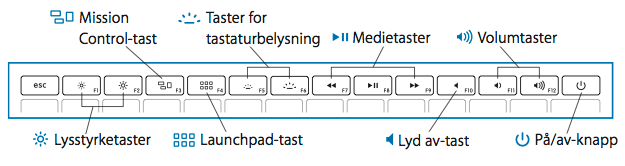
F1 - Reduser skjermens lysstyrke
F2 - Øk skjermens lysstyrke
F3 - Mission Control
F4 - Launchpad
F5 - Reduser tastaturets lysstyrke
F6 - Øk tastaturets lysstyrke
F7 - Forrige spor
F8 - Start/Pause
F9 - Neste spor
F10 - Lyd av
F11 - Volum ned
F12 - Volum opp
MacBook Pro (sent 2011) og nyere, MacBook Pro (tidlig 2011) med OS X Lion
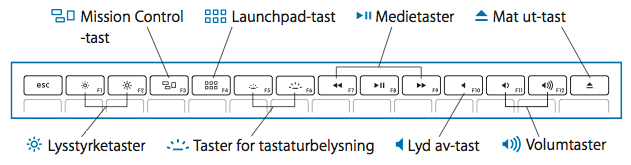
F1 - Reduser skjermens lysstyrke
F2 - Øk skjermens lysstyrke
F3 - Mission Control
F4 - Launchpad
F5 - Reduser tastaturets lysstyrke
F6 - Øk tastaturets lysstyrke
F7 - Forrige spor
F8 - Start/Pause
F9 - Neste spor
F10 - Lyd av
F11 - Volum ned
F12 - Volum opp
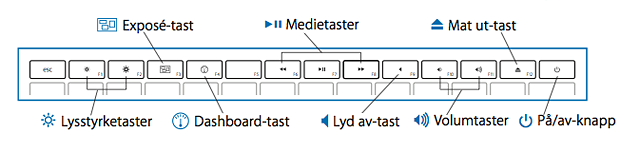
F1 - Reduser skjermens lysstyrke
F2 - Øk skjermens lysstyrke
F3 - Exposé
F4 - Dashboard
F5 - Reduser tastaturets lysstyrke
F6 - Øk tastaturets lysstyrke
F7 - Forrige spor
F8 - Start/Pause
F9 - Neste spor
F10 - Lyd av
F11 - Volum ned
F12 - Volum opp
MacBook (sent 2007 til og med midten av 2010), MacBook Air (original til og med midten av 2009), MacBook Pro (tidlig 2008 til og med tidlig 2011 med Snow Leopard Mac OS X 10.6)
|
|
|
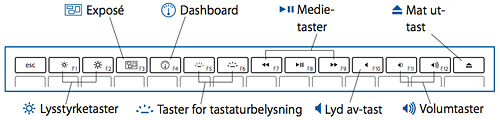
F1 - Reduser skjermens lysstyrke
F2 - Øk skjermens lysstyrke
F3 - Exposé
F4 - Dashboard
F5 - Reduser tastaturets lysstyrke
F6 - Øk tastaturets lysstyrke
F7 - Forrige spor
F8 - Start/Pause
F9 - Neste spor
F10 - Lyd av
F11 - Volum ned
F12 - Volum opp
MacBook (13-tommers, midten av 2007), MacBook (13-tommers, sent 2006) og MacBook (13-tommers)
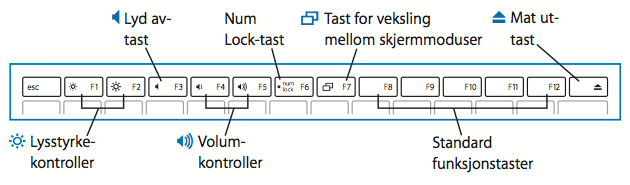
F1 - Reduser skjermens lysstyrke
F2 - Øk skjermens lysstyrke
F3 - Lyd av
F4 - Volum ned
F5 - Volum opp
F6 - Num Lock
F7 - Toggle Display Mode
MacBook Pro (17-tommers 2,4 GHz), MacBook Pro (15-tommers 2,4/2,2 GHz), MacBook Pro (17-tommers Core 2 Duo), MacBook Pro (15-tommers Core 2 Duo), MacBook Pro (17-tommers) og MacBook Pro (15-tommers)
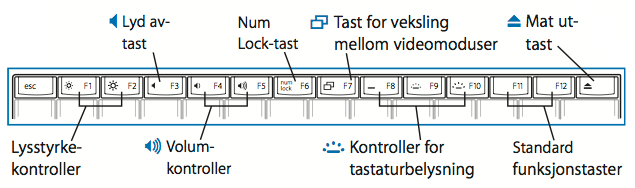
F1 - Reduser skjermens lysstyrke
F2 - Øk skjermens lysstyrke
F3 - Lyd av
F4 - Volum ned
F5 - Volum opp
F6 - Num Lock
F7 - Toggle Display Mode
F8 - Slå på/av tastaturets bakbelysning
F9 - Reduser tastaturets lysstyrke
F10 - Øk tastaturets lysstyrke
Ekstra Exposé-funksjoner
- Tastaturer med Exposé-tasten på OS X v10.6.8 og tidligere har utvidede Exposé-funksjoner:
- Et trykk på Exposé-tasten – Exposé (alle vinduer)
- Et trykk på Kontroll- og Exposé-tasten – Exposé (programvinduer)
- Et trykk på Kommando- og Exposé-tasten – Exposé (skrivebord)
- Tastaturer med Exposé-tasten på OS X 10.7 Lion går til Mission Control når tasten trykkes.
Flere tastvirkemåter
- Numlock-tasten er fjernet på sent 2007 og nyere bærbare Mac-maskiner.
- Funksjonaliteten for Hjem-tasten utføres ved å trykke på Fn (funksjon)- og venstrepiltasten.
- Funksjonaliteten for End-tasten utføres ved å trykke på Fn (funksjon)- og høyrepiltasten.
- Funksjonaliteten for Page Up-tasten utføres ved å trykke på Fn (funksjon)- og pil opp-tasten.
- Funksjonaliteten for Page Down-tasten utføres ved å trykke på Fn (funksjon)- og pil ned-tasten.
Tilleggskontroller for eksterne skjermer
- Når du skal veksle mellom utvidet skrivebord og like skjermer ved bruk av en ekstern skjerm, trykker du på Kommando og F1 på sent 2007 og nyere bærbare Mac-maskiner.
- For å oppdage skjermer trykker du på Kommando og F2 på sent 2007 og nyere bærbare Mac-maskiner.